
PDF转换器
PDF转换器支持一键WORD转PDF在线转换,高效办公。
朋友问:如下图这样的排版,Word要怎么弄呢?今天在这边,PDF帝小编就来跟大家一起分享下相关的解决办法把!
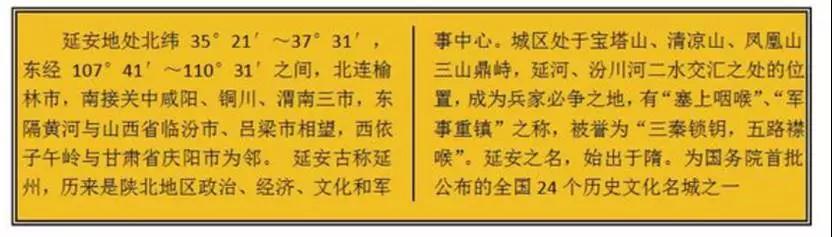
第一步:对文本分栏
选中需要分栏的文本,之后点击【布局】——【页面设置】——【栏】——【更多栏】,在相应的对话框中选中两栏,勾选分隔线复选框即可。
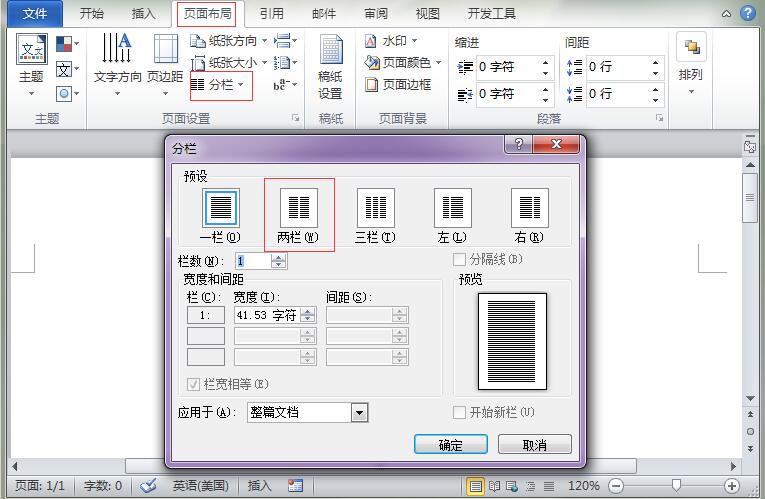
第二步:插入图形
点击【插入】——【插图】——【图形】,之后在文档中插入与文本区域大小一致的图形,并且将图形设置为【衬于文字下方】,然后右击选择【设置形状格式】,选中【实线】,在复合类型中选择【双线】,在填充处选择一个合适的颜色即可。
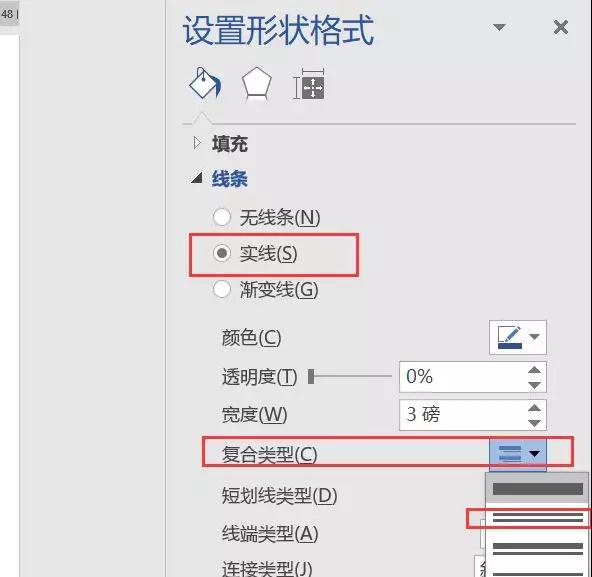
也许你看着那图,觉得那样排版,会需要占据我们很多时间,但其实不一定是这样的。有些问题看似复杂,其实只要进一步简化,搞定这些问题就不是什么难事了。更多精彩内容请多关注PDF帝~
 最新文章
最新文章 相关阅读
相关阅读 最新专题
最新专题Copyright 2020-2025 © 厦门中数华森信息技术有限公司 版权所有 福建省厦门市思明区中厦国际大厦17A 闽ICP备2024077850号-8

提示

每日可免费转换1份15M以下文件,今日您的次数已耗尽,下载桌面端软件即可不限次数、文件大小转换